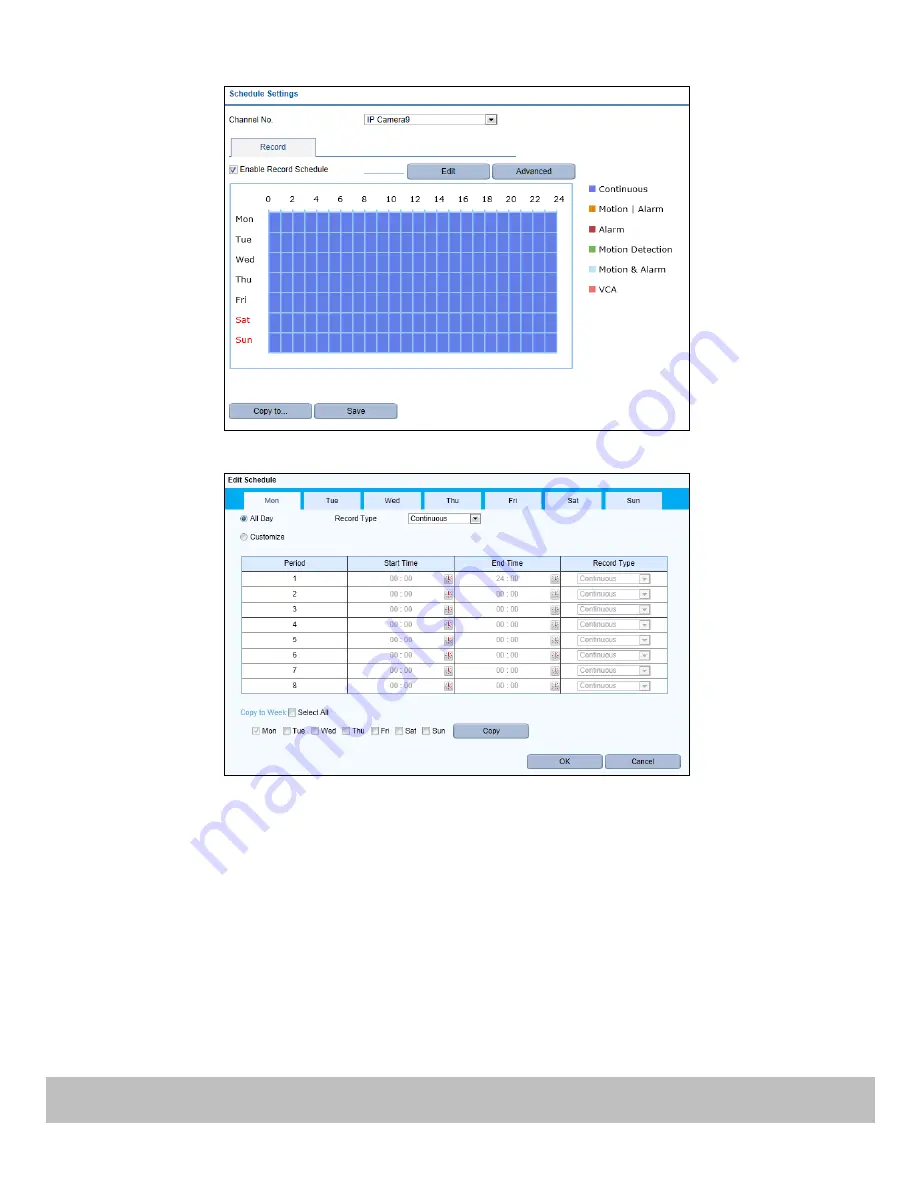
82
24.
Markieren Sie das Kontrollkästchen
Plan aktivieren
, um den Aufzeichnungsplan zu aktivieren.
25.
Wählen Sie den Wochentag aus, um die geplante Aufzeichnung zu konfigurieren.
26.
Klicken Sie auf
Bearbeiten
, um den Aufzeichnungszeitplan zu bearbeiten.
13)
Ganztägig oder Aufzeichnung anpassen konfigurieren:
•
Für eine durchgehende Aufzeichnung markieren Sie das Kontrollkästchen
Ganztägig
.
•
Für eine Aufzeichnung zu unterschiedlichen Zeiten markieren Sie das Kontrollkästchen
Anpassen
. Legen Sie
Startzeit
und
Endzeit
fest.
Hinweis:
Pro Tag können bis zu acht Zeiträume eingerichtet werden, und die Zeiträume können sich nicht überschneiden.
14)
Wählen Sie eine
Aufzeichnungsart
aus. Verfügbare Aufzeichnungstypen sind: Kontinuierlich, Bewegung, Alarm,
Bewegung & Alarm, Bewegung | Alarm und VCA.
15)
Markieren Sie das Kontrollkästchen
Alle auswählen
und klicken Sie auf
Kopieren
, um die Einstellungen für diesen Tag
für die ganze Woche zu übernehmen. Alternativ klicken Sie auf eines der Kontrollkästchen vor dem Datum und dann
auf
Kopieren
.
16)
Klicken Sie auf
OK
, um die Einstellungen zu speichern und den Dialog
Zeitplan bearbeiten
zu verlassen.
27.
Klicken Sie auf
Erweitert,
um die weiterführenden Aufzeichnungsparameter
zu konfigurieren.
28.
Klicken Sie auf
Speichern
, um die Einstellungen zu übernehmen.
Wiedergabe
Summary of Contents for WBXRN080P8E
Page 1: ...T E C H NO LO G I E S BOX WBXRN040P4E WBXRN080P8E WBXRN160P8E www wboxtech eu...
Page 94: ...94...
Page 137: ...137...
Page 283: ...www wboxtech eu...






























